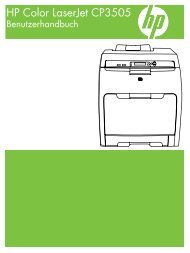- Seite 1: Bedienungsanleitung Fax
- Seite 4 und 5: 1.6 Beschreibungen und Symbole für
- Seite 6 und 7: 5 Fehlersuche 5.1 Nachrichten könn
- Seite 8 und 9: 10.3 Indizes für Zielwahltasten ei
- Seite 10 und 11: 11.22 Funktionen konfigurieren (Sof
- Seite 12 und 13: 12.9 Sendeeinstellungen (Administra
- Seite 14 und 15: Inhaltsverzeichnis-12 bizhub 362/28
- Seite 17 und 18: Einführung 1 1 Einführung Vielen
- Seite 19 und 20: Einführung 1 To be certain of the
- Seite 21 und 22: Einführung 1 Für Europa Das Syste
- Seite 23 und 24: Einführung 1 4 Berühren Sie [Manu
- Seite 25 und 26: Einführung 1 So senden Sie ein Fax
- Seite 27 und 28: Einführung 1 Original-Bindungsposi
- Seite 29 und 30: Einführung 1 Vertrauliche Box verw
- Seite 31 und 32: Einführung 1 Anwenderhandbuch [Fax
- Seite 33 und 34: Einführung 1 Tipps 2 2 ? Auf diese
- Seite 35: 2 Vor der Verwendung
- Seite 38 und 39: 2 Vor der Verwendung Diese Einschr
- Seite 42 und 43: 2 Nr. Bezeichnung Beschreibung Vor
- Seite 44 und 45: 2 2.4 Starteinstellungen Einrichtun
- Seite 46 und 47: 2 Nützliche Funktionen Vor der Ver
- Seite 48 und 49: 2 8 3 4 5 1 2 Vor der Verwendung Nr
- Seite 50 und 51: 2 2 Vor der Verwendung Hinweis Wenn
- Seite 52 und 53: 2 Vor der Verwendung 2.6 Benutzerau
- Seite 55 und 56: Übertragung 3 3 Übertragung 3.1 E
- Seite 57 und 58: Übertragung 3 3.2 Dokumente anlege
- Seite 59 und 60: Übertragung 3 1 Öffnen Sie den AD
- Seite 61 und 62: Übertragung 3 8 Drücken Sie die T
- Seite 63 und 64: Übertragung 3 Qualität Legen Sie
- Seite 65 und 66: Übertragung 3 Bilddichte Legen Sie
- Seite 67 und 68: Übertragung 3 ! Details Wird ein D
- Seite 69 und 70: Übertragung 3 Einstellungen und Ko
- Seite 71 und 72: Übertragung 3 Registerkarten [Send
- Seite 73 und 74: Übertragung 3 - Um mehrere Empfän
- Seite 75 und 76: Übertragung 3 Mit einer Zielwahlta
- Seite 77 und 78: Übertragung 3 Mit einem Faxprogram
- Seite 79 und 80: Übertragung 3 Nach einer Zielsuche
- Seite 81 und 82: Übertragung 3 An mehrere Gegenstel
- Seite 83 und 84: Übertragung 3 Ziele prüfen/lösch
- Seite 85 und 86: Übertragung 3 3.6 Überprüfen des
- Seite 87 und 88: Übertragung 3 So führen Sie eine
- Seite 89 und 90: Übertragung 3 2 Hinweis Wenn Softw
- Seite 91 und 92:
Übertragung 3 2 Hinweis Wenn Softw
- Seite 93 und 94:
Übertragung 3 3.10 Wenn beim Sende
- Seite 95 und 96:
Übertragung 3 3.12 Übertragungser
- Seite 97 und 98:
Übertragung 3 4 Berühren Sie im B
- Seite 99:
4 Empfang
- Seite 102 und 103:
4 Empfang ! Details Ausführliche I
- Seite 104 und 105:
4 4.2 Empfang Empfang Wenn das Syst
- Seite 106 und 107:
4 4.3 Telefon verwenden und Anrufe
- Seite 109 und 110:
Fehlersuche 5 5 Fehlersuche 5.1 Nac
- Seite 111 und 112:
Fehlersuche 5 Symptom Ursache Maßn
- Seite 113:
6 Technische Daten
- Seite 116 und 117:
6 Technische Daten 6-4 bizhub 362/2
- Seite 119 und 120:
Übertragungsanwendungen 7 7 Übert
- Seite 121 und 122:
Übertragungsanwendungen 7 Register
- Seite 123 und 124:
Übertragungsanwendungen 7 7.2 Anwe
- Seite 125 und 126:
Übertragungsanwendungen 7 ! Detail
- Seite 127 und 128:
Übertragungsanwendungen 7 7.3 Beri
- Seite 129 und 130:
Übertragungsanwendungen 7 7.4 2in1
- Seite 131 und 132:
Übertragungsanwendungen 7 6 Wähle
- Seite 133 und 134:
Übertragungsanwendungen 7 7.7 Mit
- Seite 135 und 136:
Übertragungsanwendungen 7 2 Hinwei
- Seite 137 und 138:
Übertragungsanwendungen 7 2 Hinwei
- Seite 139 und 140:
Übertragungsanwendungen 7 7.11 Pas
- Seite 141 und 142:
Übertragungsanwendungen 7 7.13 F-C
- Seite 143 und 144:
Übertragungsanwendungen 7 Fernkopi
- Seite 145 und 146:
Übertragungsanwendungen 7 4 Geben
- Seite 147 und 148:
Übertragungsanwendungen 7 7.15 Dok
- Seite 149 und 150:
Übertragungsanwendungen 7 Abrufemp
- Seite 151 und 152:
Übertragungsanwendungen 7 7.16 Von
- Seite 153 und 154:
Übertragungsanwendungen 7 Bei Verw
- Seite 155:
8 Hilfreiche Empfangsfunktionen
- Seite 158 und 159:
8 8.2 Dokumente aus Abrufboxen abru
- Seite 160 und 161:
8 Hilfreiche Empfangsfunktionen 13
- Seite 162 und 163:
8 4 Berühren Sie die Taste für di
- Seite 165 und 166:
Abruf 9 9 Abruf 9.1 Abrufübertragu
- Seite 167 und 168:
Abruf 9 ! Details Das Dokument wird
- Seite 169 und 170:
Abruf 9 6 Berühren Sie [Weiter]. 7
- Seite 171:
10 Speichern und Einstellungen
- Seite 174 und 175:
10 2 2 Speichern und Einstellungen
- Seite 176 und 177:
10 5 Berühren Sie die Zielwahltast
- Seite 178 und 179:
10 Speichern und Einstellungen 9 Pr
- Seite 180 und 181:
10 6 Berühren Sie [Weiter]. Speich
- Seite 182 und 183:
10 Zielwahltasten ändern und lösc
- Seite 184 und 185:
10 Speichern und Einstellungen 6 Be
- Seite 186 und 187:
10 5 Geben Sie die Informationen zu
- Seite 188 und 189:
10 6 Geben Sie den Namen für den I
- Seite 190 und 191:
10 10.4 Faxprogramme registrieren S
- Seite 192 und 193:
10 7 Wählen Sie [Senden] aus und b
- Seite 194 und 195:
10 So registrieren Sie Stapelprogra
- Seite 196 und 197:
10 So registrieren Sie Abrufempfang
- Seite 198 und 199:
10 So ändern oder löschen Sie ein
- Seite 200 und 201:
10 6 Berühren Sie [Titel]. 7 Geben
- Seite 202 und 203:
10 15 Prüfen Sie die zu registrier
- Seite 204 und 205:
10 5 Wählen Sie die vertrauliche M
- Seite 206 und 207:
10 13 Überprüfen Sie die Eingaben
- Seite 209 und 210:
Bedienerprogramm 11 11 Bedienerprog
- Seite 211 und 212:
Bedienerprogramm 11 Bediener/Zähle
- Seite 213 und 214:
Bedienerprogramm 11 Bediener/Zähle
- Seite 215 und 216:
Bedienerprogramm 11 Bediener/Zähle
- Seite 217 und 218:
Bedienerprogramm 11 Bediener/Zähle
- Seite 219 und 220:
Bedienerprogramm 11 11.2 Grundeinst
- Seite 221 und 222:
Bedienerprogramm 11 Ausgabefach Reg
- Seite 223 und 224:
Bedienerprogramm 11 11.4 Benutzerve
- Seite 225 und 226:
Bedienerprogramm 11 Lautstärkepara
- Seite 227 und 228:
Bedienerprogramm 11 2 Der Bildschir
- Seite 229 und 230:
Bedienerprogramm 11 Bildschirm "Adm
- Seite 231 und 232:
Bedienerprogramm 11 11.8 Telefonnum
- Seite 233 und 234:
Bedienerprogramm 11 8 Bei Auswahl v
- Seite 235 und 236:
Bedienerprogramm 11 3 Berühren Sie
- Seite 237 und 238:
Bedienerprogramm 11 4 Geben Sie die
- Seite 239 und 240:
Bedienerprogramm 11 2 Hinweis "E-Ma
- Seite 241 und 242:
Bedienerprogramm 11 Standardwerte f
- Seite 243 und 244:
Bedienerprogramm 11 Standardsendeei
- Seite 245 und 246:
Bedienerprogramm 11 11.13 Speichers
- Seite 247 und 248:
Bedienerprogramm 11 6 Berühren Sie
- Seite 249 und 250:
Bedienerprogramm 11 6 Berühren Sie
- Seite 251 und 252:
Bedienerprogramm 11 11.14 Vertrauli
- Seite 253 und 254:
Bedienerprogramm 11 11.15 Empfangsm
- Seite 255 und 256:
Bedienerprogramm 11 11.16 Passwortr
- Seite 257 und 258:
Bedienerprogramm 11 11.17 Einstellu
- Seite 259 und 260:
Bedienerprogramm 11 So richten Sie
- Seite 261 und 262:
Bedienerprogramm 11 4 Berühren Sie
- Seite 263 und 264:
Bedienerprogramm 11 So geben Sie di
- Seite 265 und 266:
Bedienerprogramm 11 8 Wurde "Empfan
- Seite 267 und 268:
Bedienerprogramm 11 Einstellungen f
- Seite 269 und 270:
Bedienerprogramm 11 Dokumentverwalt
- Seite 271 und 272:
Bedienerprogramm 11 11.20 Eigenen D
- Seite 273 und 274:
Bedienerprogramm 11 11.21 Gateway-S
- Seite 275 und 276:
Bedienerprogramm 11 11.22 Funktione
- Seite 277 und 278:
Bedienerprogramm 11 So stellen Sie
- Seite 279 und 280:
Bedienerprogramm 11 Einstellungen f
- Seite 281 und 282:
Bedienerprogramm 11 Einstellungen f
- Seite 283 und 284:
Bedienerprogramm 11 Einstellungen f
- Seite 285 und 286:
Bedienerprogramm 11 Bit Beschreibun
- Seite 287 und 288:
Bedienerprogramm 11 Einstellungen f
- Seite 289 und 290:
Bedienerprogramm 11 Einschränken d
- Seite 291 und 292:
Bedienerprogramm 11 Kopienbeschrän
- Seite 293 und 294:
Bedienerprogramm 11 Einstellung der
- Seite 295 und 296:
Bedienerprogramm 11 Einstellungen f
- Seite 297 und 298:
Bedienerprogramm 11 Einstellungen f
- Seite 299 und 300:
Bedienerprogramm 11 Blockieren von
- Seite 301 und 302:
Bedienerprogramm 11 Einstellungen z
- Seite 303 und 304:
Bedienerprogramm 11 Einstellungen z
- Seite 305 und 306:
Bedienerprogramm 11 Werkseinstellun
- Seite 307 und 308:
Bedienerprogramm 11 Bit Beschreibun
- Seite 309 und 310:
Bedienerprogramm 11 Bit Beschreibun
- Seite 311 und 312:
Bedienerprogramm 11 Beschränkung d
- Seite 313:
12 Einstellungen über PageScope We
- Seite 316 und 317:
12 Fax/Scan (Administratormodus) Ne
- Seite 318 und 319:
12 Einstellungen über PageScope We
- Seite 320 und 321:
12 Seitenaufbau Einstellungen über
- Seite 322 und 323:
12 Einstellungen über PageScope We
- Seite 324 und 325:
12 Webbrowser-Cache Einstellungen
- Seite 326 und 327:
12 Element Beschreibung Name der au
- Seite 328 und 329:
12 So richten Sie Zielwahltasten ei
- Seite 330 und 331:
12 Einstellungen über PageScope We
- Seite 332 und 333:
12 Einstellungen über PageScope We
- Seite 334 und 335:
12 Einstellungen über PageScope We
- Seite 336 und 337:
12 Einstellungen über PageScope We
- Seite 338 und 339:
12 Einstellungen über PageScope We
- Seite 340 und 341:
12 4 Klicken Sie auf [Speichern]. E
- Seite 342 und 343:
12 Einstellungen über PageScope We
- Seite 344 und 345:
12 Einstellungen über PageScope We
- Seite 346 und 347:
12 Einstellungen über PageScope We
- Seite 348 und 349:
12 Einstellungen über PageScope We
- Seite 350 und 351:
12 Einstellungen über PageScope We
- Seite 352 und 353:
12 Kennwortkommunikation Einstellun
- Seite 354 und 355:
12 Einstellungen über PageScope We
- Seite 356 und 357:
12 Einstellungen über PageScope We
- Seite 358 und 359:
12 Einstellungen über PageScope We
- Seite 360 und 361:
12 Einstellungen über PageScope We
- Seite 362 und 363:
12 Einstellungen über PageScope We
- Seite 364 und 365:
12 2 2 Einstellungen über PageScop
- Seite 366 und 367:
12 Einstellungen über PageScope We
- Seite 368 und 369:
12 Einstellungen über PageScope We
- Seite 371 und 372:
Berichte und Listen im Überblick 1
- Seite 373 und 374:
Berichte und Listen im Überblick 1
- Seite 375 und 376:
Berichte und Listen im Überblick 1
- Seite 377 und 378:
Berichte und Listen im Überblick 1
- Seite 379 und 380:
Berichte und Listen im Überblick 1
- Seite 381 und 382:
Berichte und Listen im Überblick 1
- Seite 383 und 384:
Berichte und Listen im Überblick 1
- Seite 385 und 386:
Berichte und Listen im Überblick 1
- Seite 387:
14 Anhang
- Seite 390 und 391:
14 Anhang ! Details Um zwischen der
- Seite 392 und 393:
14 14.2 Ersetzen des Sendestempels
- Seite 394 und 395:
14 14.3 Faxbegriffe Anhang In diese
- Seite 396 und 397:
14 Begriff Beschreibung Anhang G G3
- Seite 398 und 399:
14 Begriff Beschreibung Anhang Ü
- Seite 400 und 401:
14 14.4 Index 2auf1 7-13 A Abrufbox
- Seite 402:
14 R Rotation Senden 7-16, 11-35, 1